Функција ЦОУНТИФ броји број ћелија које испуњавају одређени критеријум. Функција је категорисана у Екцел статистичке функције Функције Листа најважнијих Екцел функција за финансијске аналитичаре. Ова варалица покрива стотине функција које је пресудно знати као Екцел аналитичар.
У финансијској анализи Опис посла финансијског аналитичара Доље опис радног места финансијског аналитичара даје типичан пример свих вештина, образовања и искуства потребних за ангажовање на пословима аналитичара у банци, институцији или корпорацији. Извршите финансијско предвиђање, извештавање и праћење оперативних метрика, анализирајте финансијске податке, креирајте финансијске моделе, функција ЦОУНТИФ је врло корисна. На пример, када желимо да избројимо колико је пута продавац премашио свој циљ, то можемо да урадимо користећи ЦОУНТИФ.
Формула
= ЦОУНТИФ (опсег, критеријуми)
Функција ЦОУНТИФ користи следеће аргументе:
- Домет (обавезни аргумент) - Ово дефинише једну или неколико ћелија које желимо да избројимо. Опсег ћелија су оне ћелије које ће се тестирати према датим критеријумима и бројати ако су критеријуми задовољени.
- Критеријуми - Ово је стање које смо ми дефинисали. Тестира се на свакој од ћелија у испорученом опсегу.
Дати критеријуми могу бити било који од следећих:
- Нумеричка вредност. То може бити цела, децимална, датумска, временска или логичка вредност.
- Текстуални низ. Може да садржи џокер знакове. Замењиви знакови могу бити? (упитник) или * (звездица). А? подудара се са било којим појединачним знаком, док се * подудара са било којим низом знакова. Ако заиста желимо да пронађемо? (знак питања) или * (звездица) знак, морамо да укуцамо знак ~ пре овог знака у нашој претрази.
Како се користи функција ЦОУНТИФ у програму Екцел?
Као функција радног листа, функција ЦОУНТИФ се може унети као део формуле у ћелију радног листа. Да бисмо разумели употребу функције, размотримо неколико примера:
Пример 1
Претпоставимо да нам се да списак запослених који су премашили продајне циљеве и освојили награду за најбољег продавца за годину. Коришћењем ЦОУНТИФ-а можемо открити која је особа освојила највећи број награда.
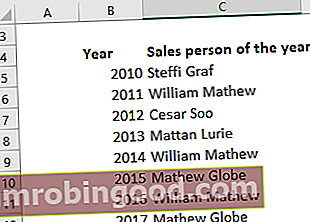
Формула која би се користила била би = ЦОУНТ (Ц5: Ц12, Ц5) да би се добио максималан број, као што је приказано доле:

Сада ћемо повући формулу за све продавце и добити резултате у наставку:

Као што се види горе, име Виллиам Матхев се појавило три пута. Запамтите, критеријум не разликује велика и мала слова. Чак и ако упишемо „Виллиам Матхев“ као критеријум у горњој формули, то ће произвести исти резултат.
Пример 2
Погледајмо како се ова функција понаша када имамо посла са бројевима. Функција ради за бројеве једнако ефикасно као и за текстуалне вредности. Претпоставимо да су нам дати следећи подаци:

Користећи формулу = ЦОУНТИФ (Ц5: Ц12, Ц5), можемо видети да функција добро функционише и за бројеве.

Резултати које смо добили приказани су у наставку:

То показује да су 3 ученика постигла 45 из економије.
Пример 3
Погледајмо како џокери могу да се користе са функцијом ЦОУНТИФ. Претпоставимо да запослимо неколико пројект менаџера који раде на различитим пројектима. Желимо да знамо колико пројеката обрађује одређени менаџер. У таквом сценарију можемо користити функцију ЦОУНТИФ.
Добијамо следеће податке:

Име менаџера пројекта Виллиама Схакеспеаре-а написано је на неколико начина. Тако бисмо унели „* Виллиам *“ као критеријум претраге = ЦОУНТИФ (Ц5: Ц12, „* Виллиам *“).

Резултати су следећи:

Ако треба да подударимо са било којим појединачним знаком, уместо звездице морамо да унесемо знак питања.
Неке напомене о функцији ЦОУНТИФ:
- Функција ЦОУНТИФ доступна је у програму МС Екцел 2000.
- #ВАЛУЕ! грешка - Појављује се ако је задати аргумент критеријума текстуални низ који је дужи од 255 знакова.
Кликните овде да бисте преузели примерак Екцел датотеке
Додатна средства
Хвала вам што сте прочитали Финанцеов водич за важне Екцел функције! Ако одвојите време за учење и савладавање ових функција, значајно ћете убрзати своју финансијску анализу. Да бисте сазнали више, погледајте ове додатне финансијске ресурсе:
- Екцел функције за финансије Екцел за финансије Овај водич за Екцел за финансије научиће 10 најбољих формула и функција које морате знати да бисте били сјајан финансијски аналитичар у програму Екцел. Овај водич садржи примере, снимке екрана и детаљна упутства. На крају преузмите бесплатни Екцел образац који укључује све финансијске функције обухваћене упутством
- Напредни курс за Екцел формуле
- Напредне Екцел формуле које морате знати Напредне Екцел формуле које морате знати Ове напредне Екцел формуле су кључне за познавање и подићи ће ваше вештине финансијске анализе на виши ниво. Напредне Екцел функције које морате знати. Научите 10 најбољих Екцел формула које сваки финансијски аналитичар светске класе редовно користи. Ове вештине ће побољшати рад са табелама у било којој каријери
- Пречице за Екцел за ПЦ и Мац Екцел Пречице за Екцел Мац ПЦ Пречице за Екцел - Листа најважнијих и најчешћих пречица за МС Екцел за кориснике ПЦ-а и Мац-а, финансија, рачуноводства. Пречице на тастатури убрзавају ваше вештине моделирања и штеде време. Научите уређивање, форматирање, навигацију, врпцу, специјално лепљење, манипулацију подацима, уређивање формула и ћелија и друге кратице

